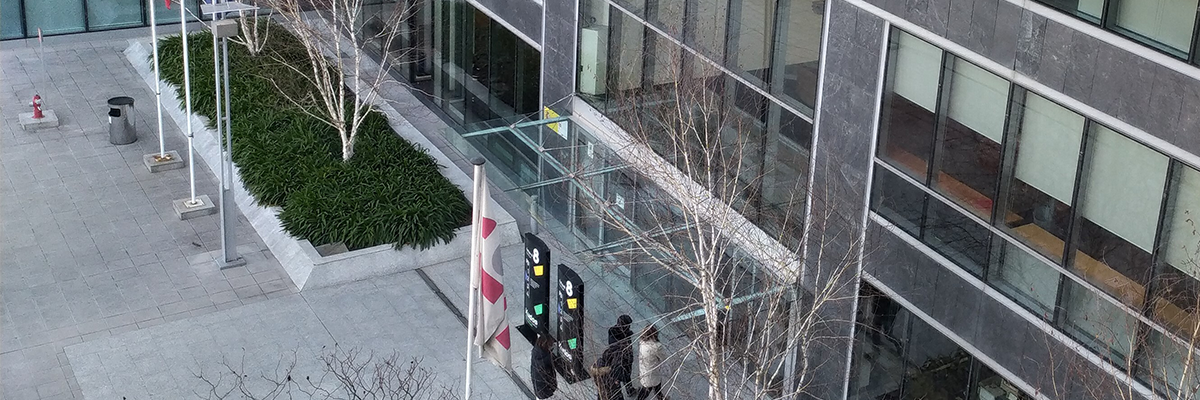Introducción
La aplicación Pago de Tasas se utiliza para pagar la cuantía correspondiente a la Agencia Española de Medicamentos y Productos Sanitarios, en adelante AEMPS, por los servicios solicitados o que se van a solicitar. Una vez obtenido el justificante de pago se procederá al abono del importe, finalizando con esto la operación.
El pago de las tasas de ensayos clínicos deberá realizarse por el portal ECMI (Ensayos Clínicos con Medicamentos – Interna) a través del enlace disponible en la sede de la AEMPS. En caso de acceder a la aplicación de tasas se visualizará un aviso en el que se indica esta información y se facilita el enlace al portal ECMI.
Pago de una tasa de ensayo clínico
Acceso a ECMI
La entrada al portal ECMI se podrá realizar accediendo directamente al portal utilizando el siguiente enlace: https://ecmi.aemps.es/ecmi/faces/tasas/gestion/formulario.xhtml o desde cualquier navegador introduciendo dicha dirección.
Al acceder al portal ECMI se habilita un formulario donde se completarán los datos del promotor, la información del ensayo clínico, del Comité de Ética de la Investigación con medicamentos (en adelante CEIm) y del tipo de solicitud. Los campos obligatorios se marcan con un asterisco.
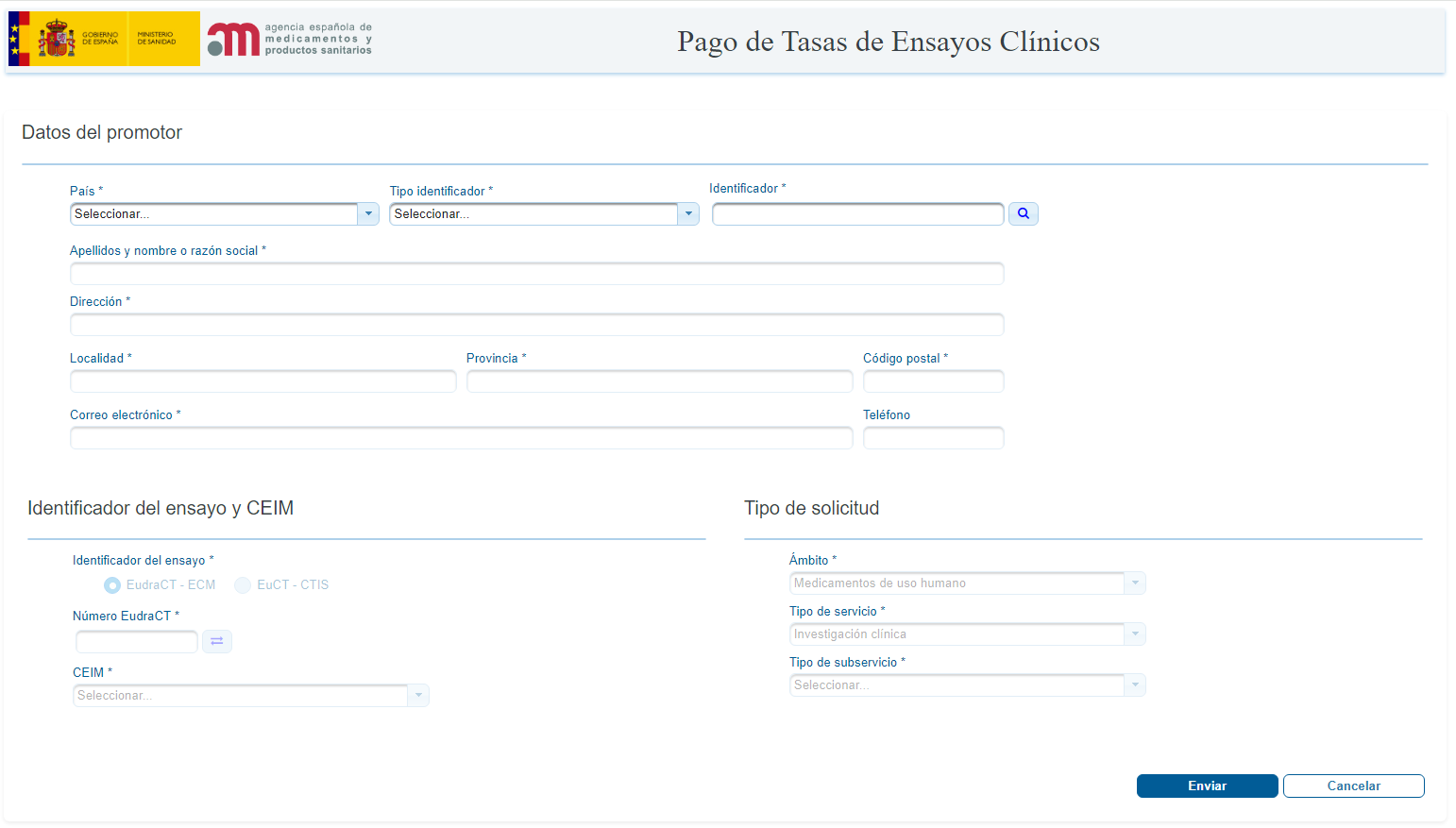
En esta sección se debe completar la información del promotor.
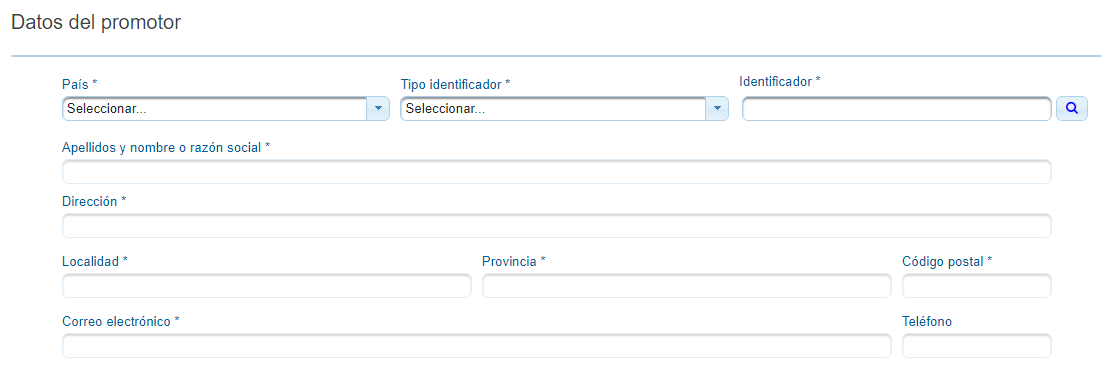
El campo “Identificador” permite la búsqueda y carga de los datos de un pagador/ sujeto pasivo. Para ello será necesario introducir el país, el tipo de identificador y por último el número identificativo del mismo, y pulsando en el botón de la lupa.

Si se ha utilizado este identificador en un pago anterior, se cargarán todos los datos que se introdujeron la última vez. Si por el contrario aún no se ha realizado un pago con él, aparecerá el siguiente mensaje de aviso:
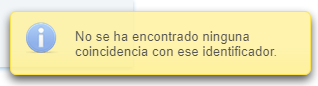
Si ocurre esto, se deberá completar manualmente el resto de campos. Para futuros procesos de pago que se hagan con este Identificador, bastará con la búsqueda a través de la lupa. Una vez cargados los datos se podrán modificar y quedarán actualizados al finalizar el pago.
Una vez completada la información del pagador se debe completar la información del ensayo y del CEIm.
Existen dos opciones:
-
La solicitud a presentar es de un ensayo autorizado bajo la Directiva y se presenta de forma nacional por el portal ECM.
En “Identificador del ensayo” se debe seleccionar la opción “EudraCT-ECM”.
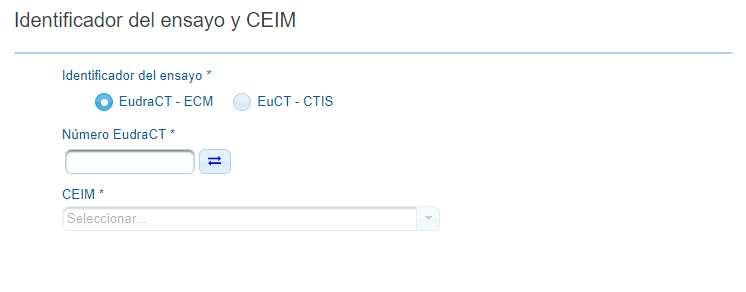
Una vez introducido el “Número EudraCT” se debe pulsar el icono para que el sistema verifique que el ensayo existe en la base de datos. Si se desea eliminar el número introducido puede hacerse pulsando el icono que aparecerá una vez verificado en la base de datos.
En el desplegable “CEIm” se seleccionará el CEIm evaluador del ensayo.
Nota: Este tipo de solicitudes solo serán posibles hasta el 31 de enero de 2025, fecha a partir de la cual todos los ensayos clínicos con algún centro activo en la Unión Europea deben haber transicionado al Reglamento 536/2014 de Ensayos Clínicos
- La solicitud es una solicitud inicial o una modificación sustancial de un ensayo presentado bajo el Reglamento 536/2014 a través de CTIS.
En “Identificador del ensayo” se debe seleccionar la opción “EuCT-CTIS”.
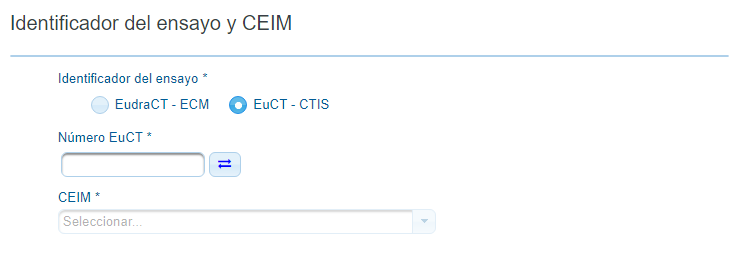
Una vez introducido el “Número EuCT” se debe pulsar el icono para que el sistema verifique si el ensayo existe en la base de datos. Si se desea eliminar el número introducido puede hacerse pulsando el icono que aparecerá una vez verificado en la base de datos.
En el desplegable “CEIm” se seleccionará el CEIm evaluador del ensayo.
Se debe completar el tipo de solicitud seleccionando en el desplegable de “Tipo de subservicio” la solicitud que se va a presentar. Existen las siguientes opciones:
- Evaluación de ensayo clínico con medicamentos no autorizados en la UE.
- Evaluación de ensayo clínico con medicamentos autorizados en la UE.
- Modificación sustancial de ensayo clínico con medicamentos de uso humano (solo Parte II – CEIm).
- Modificación sustancial de ensayo clínico con medicamentos de uso humano (solo Calidad – AEMPS).
- Modificación sustancial de ensayo clínico con medicamentos de uso humano.
Estas tasas están recogidas en la disposición final sexta de la Ley 38/2022, que modifica el texto refundido de la Ley de garantías y uso racional de los medicamentos y productos sanitarios, aprobado por el Real Decreto Legislativo 1/2015, de 24 de julio.
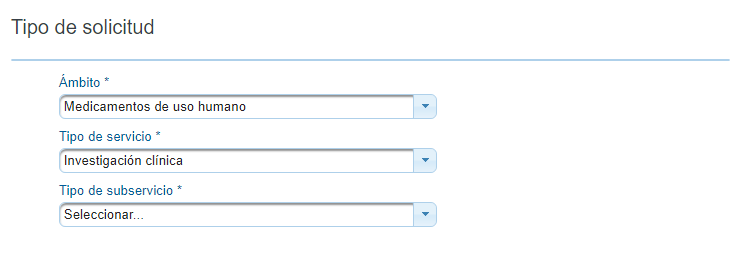
En el caso de que se introduzca un número EuCT correspondiente a un ensayo no presentado anteriormente el sistema únicamente permitirá seleccionar la solicitud de una evaluación inicial de ensayo clínico. Por el contrario, si el ensayo clínico ya ha sido presentado la aplicación solo ofrecerá la opción de pagar la solicitud de modificación sustancial.
Una vez completada toda la información del formulario se pulsará el botón de “Enviar”.

En caso de que algún campo no se haya completado correctamente el sistema generará un aviso con los errores correspondientes.
Aplicación Pago de Tasas
Pestaña “Pagador”
En esta sección se completarán los datos relacionados con el pagador. Los campos obligatorios se marcan con un asterisco rojo. La información figurará autocompletada con los datos del promotor introducidos en ECMI.
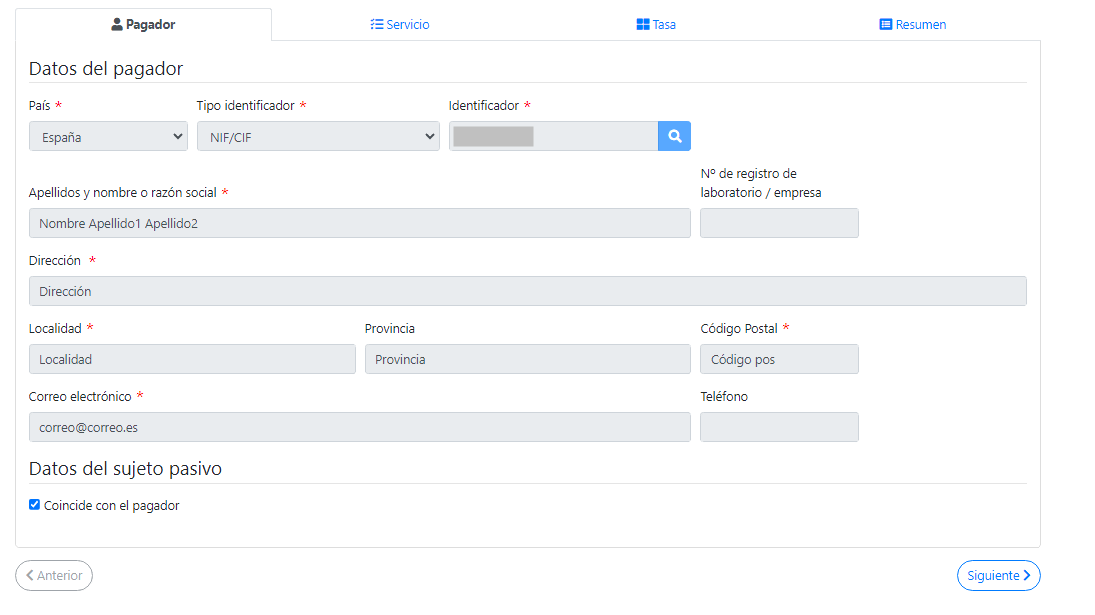
Si el pagador no fuera el mismo que el sujeto pasivo (persona obligada a presentar la solicitud por ser titular a nombre del que la AEMPS prestará el servicio), en la sección Datos del sujeto pasivo se deberá deseleccionar la opción “Coincide con el pagador”. De esta manera se habilitan los campos de la sección Datos del pagador para completarlos manualmente.
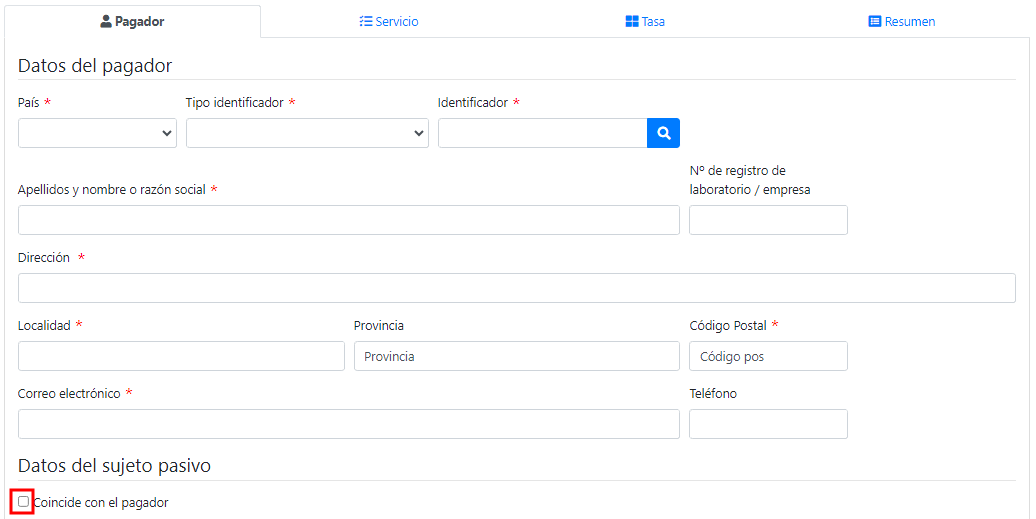
El campo “Identificador” permite la búsqueda y carga de los datos de un pagador. Para ello será necesario introducir el país, el tipo de identificador, el número identificativo del mismo, y por último pulsar el botón de la lupa.
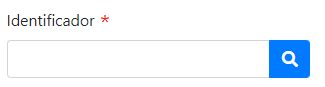
Si se ha utilizado este identificador en un pago anterior, se cargarán todos los datos que se introdujeron la última vez, si por el contrario aún no se ha realizado un pago con él, aparecerá el siguiente mensaje de aviso:
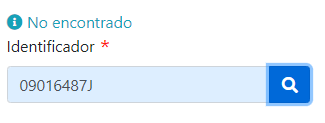
Si ocurre esto, se deberá completar manualmente el resto de campos. Para futuros procesos de pago que se hagan con este Identificador, bastará con la búsqueda a través de la lupa. Una vez cargados los datos se podrán modificar y quedarán actualizados al finalizar el pago.
Pestaña “Servicio”
En esta pestaña figurará autocompletada toda la información en función de los datos introducidos en ECMI.
Pestaña “Tasa”
En esta pestaña figurará autocompletada toda la información en función de los datos introducidos en ECMI.
Pestaña “Resumen”
Al pasar a esta pestaña se produce la validación de los datos que se han introducido. Si todo es correcto se mostrará un formulario similar al de la siguiente imagen con la información básica con los datos del pagador y sujeto pasivo, los datos del servicio o actividad y los datos de la tasa. Si hay algún error no dejará acceder a esta pestaña.
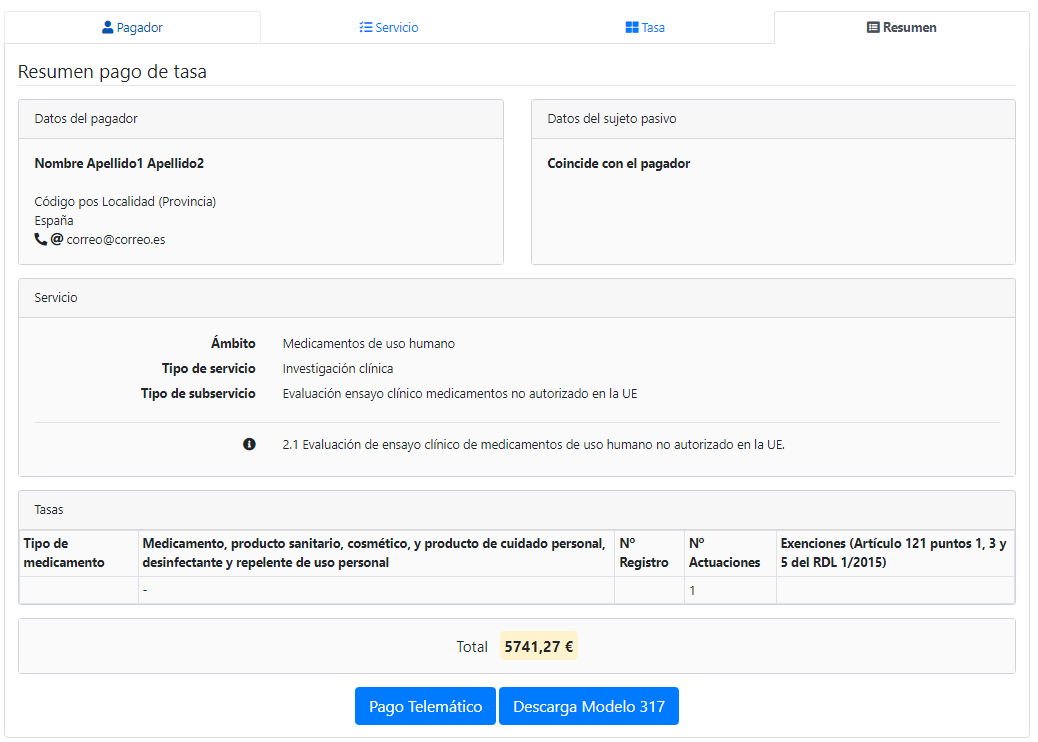
Como se puede ver en la imagen anterior, se muestran dos botones con opciones para pagar telemáticamente o para descargar documentos que servirán como justificante al hacer el pago a través de los medios disponibles.
Si se pulsa la opción de “Pago Telemático”, se mostrará a la persona usuaria una ventana advirtiendo que va a ser redirigido la pasarela de pago de La Caixa. En este momento se puede cancelar la operación o aceptar la redirección.
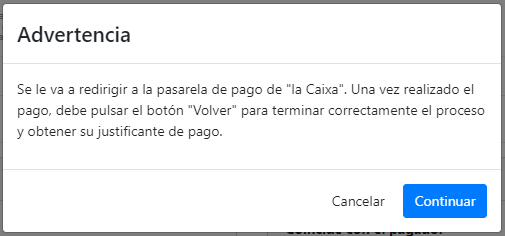
Si se acepta la redirección, se cargará una página externa a la aplicación de Pago de Tasas, y se deberán seguir las instrucciones que se indiquen en la pasarela de pago de La Caixa.
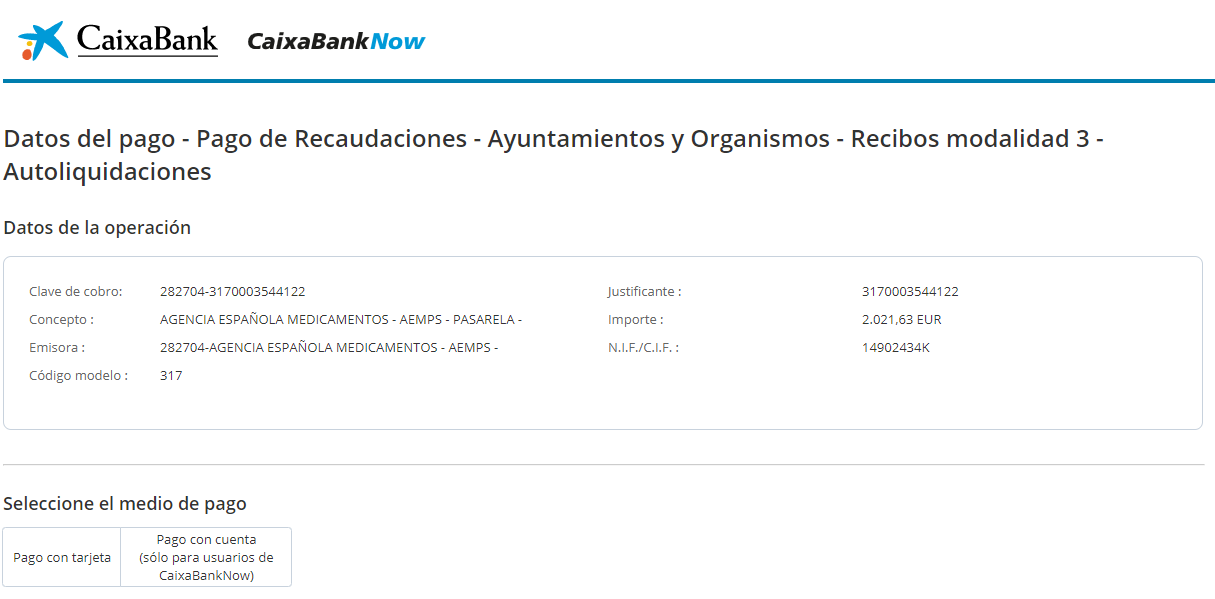
En este paso se elegirá el método de pago, bien sea con tarjeta de crédito o mediante pago con cuenta, pero sólo para personas usuarias de CaixaBankNow.
El pago con tarjeta mostrará un formulario similar al de la imagen de abajo.
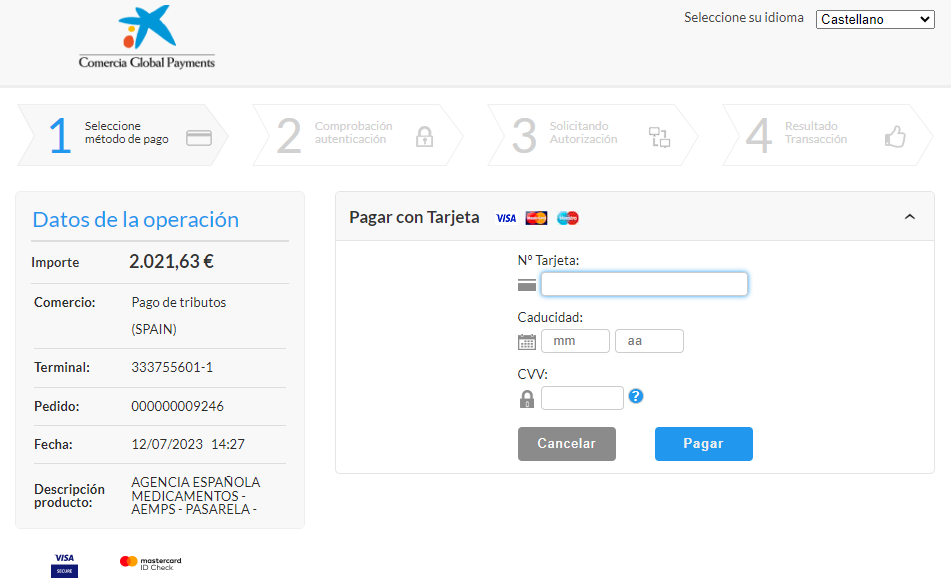
La opción de pago a través de cuenta para usuarios de CaixaBankNow mostrará lo siguiente:
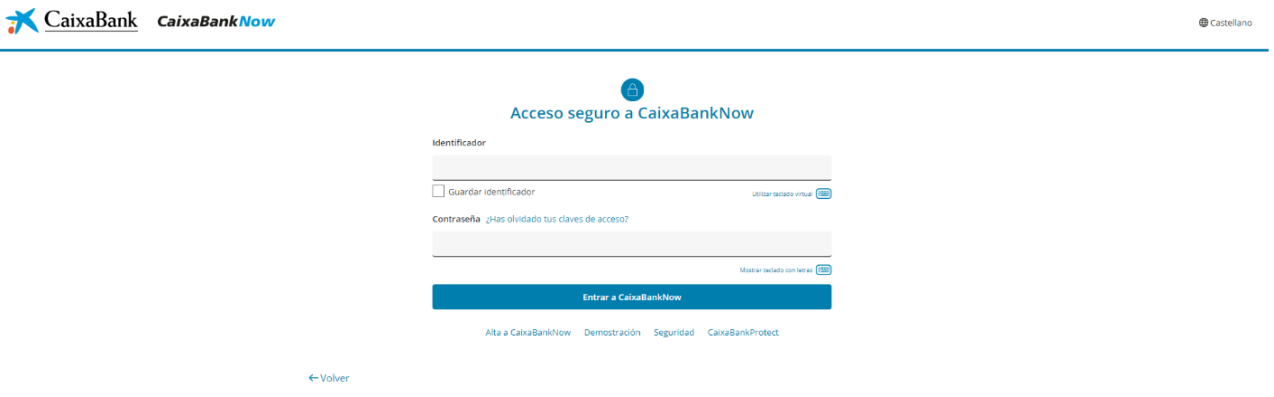
Al terminar el pago correctamente, se volverá a redireccionar desde la pasarela de pago de La Caixa a la aplicación de Pago de Tasas, y se mostrará un formulario con los datos del pago (número de justificante, fecha de ingreso, etc.) y con los documentos que la persona usuaria deberá descargarse.
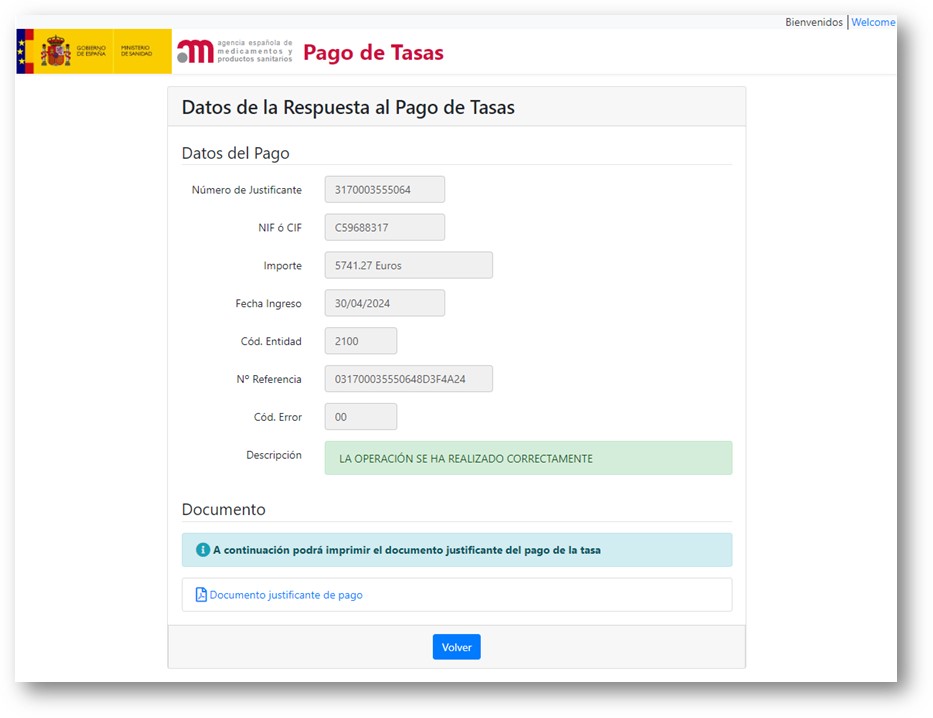
Si ha habido algún problema y el pago no se ha podido realizar, se mostrará el siguiente formulario:
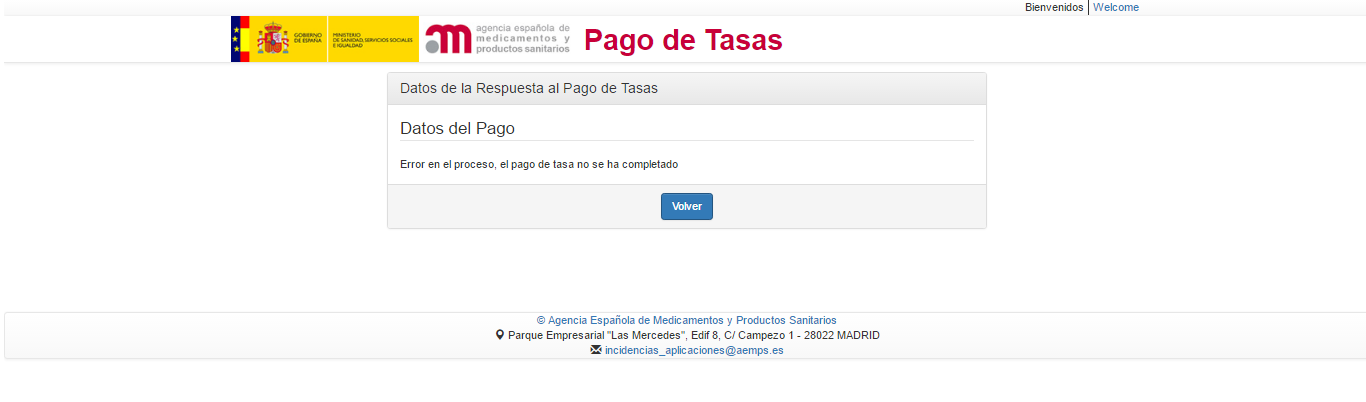
Al pulsar sobre el botón “Volver”, la aplicación redirige al portal ECMI mostrando el resumen del pago realizado.
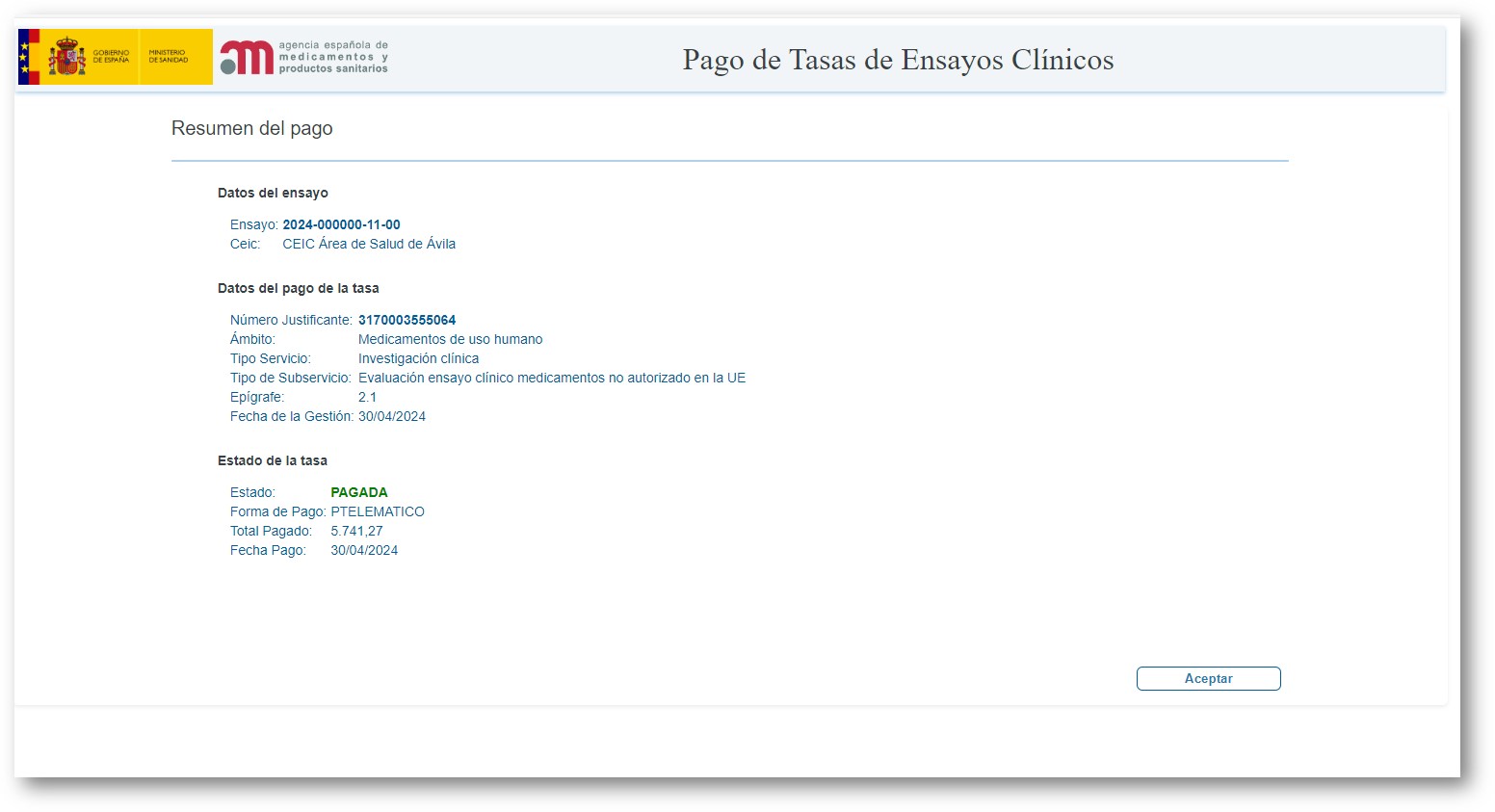
Si se pulsa la opción “Descarga Modelo 317”, lo primero que se mostrará será una ventana emergente con las formas de pago (no telemáticas) permitidas.
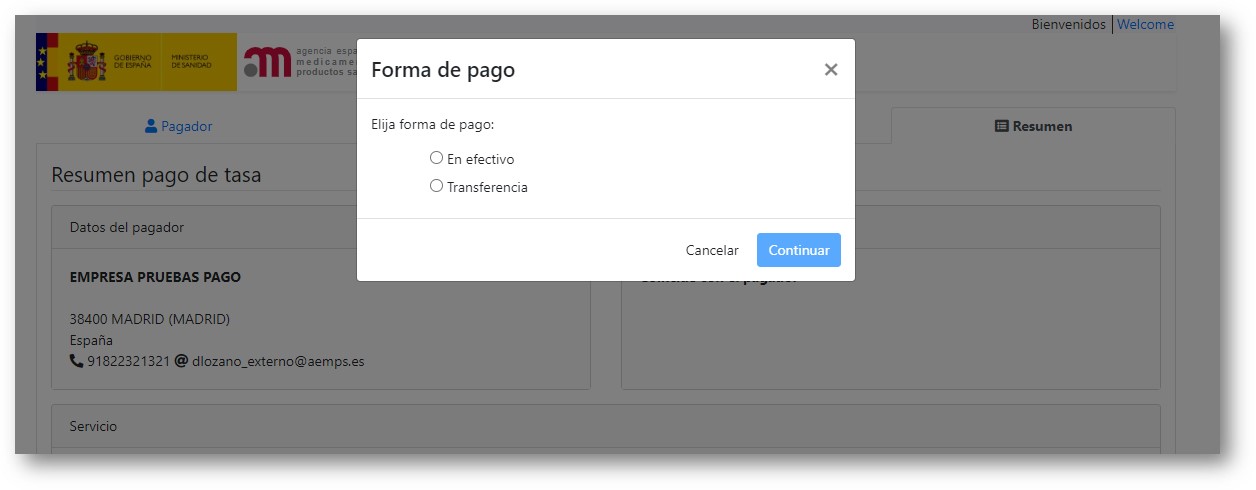
Una vez seleccionada, se abrirá un formulario donde se mostrarán botones para la descarga de cada tipo de justificante, añadiendo, en este caso, el ejemplar para la entidad financiera.
Antes de realizar el pago en estas modalidades consulte las Instrucciones para el pago por transferencia en la web de tasas https://sede.aemps.gob.es/tasas/.
Descarga de la documentación
Se podrán descargar los justificantes de pago una vez se haya completado el proceso, mostrándose un botón de descarga para cada uno de los distintos destinatarios.
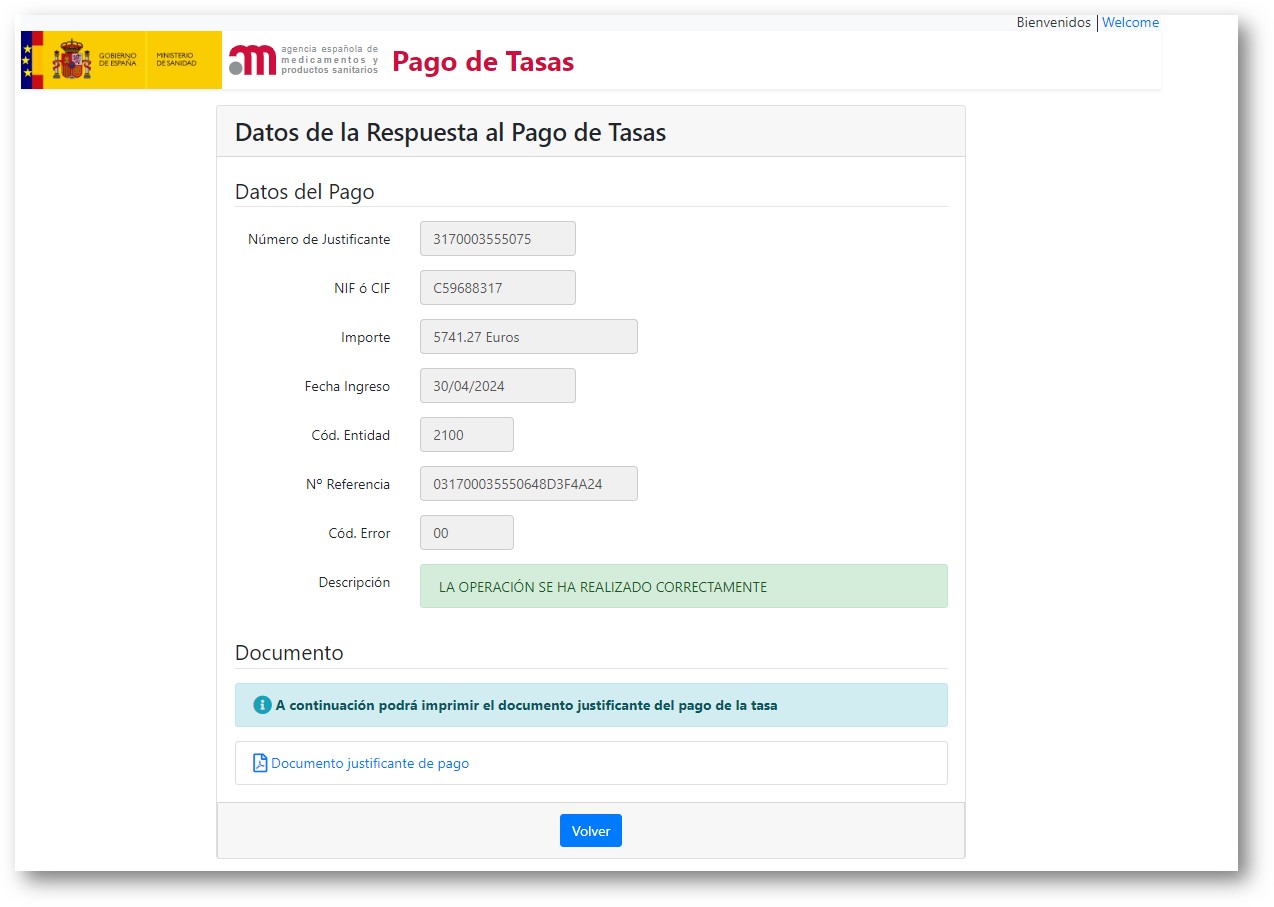
Al pulsar en el botón “Volver” la aplicación redirige al portal ECMI mostrando el resumen del pago y el estado de la tasa. Una vez realizado el pago se puede comprobar el estado pulsando en la opción “Validar Pago tasa”.
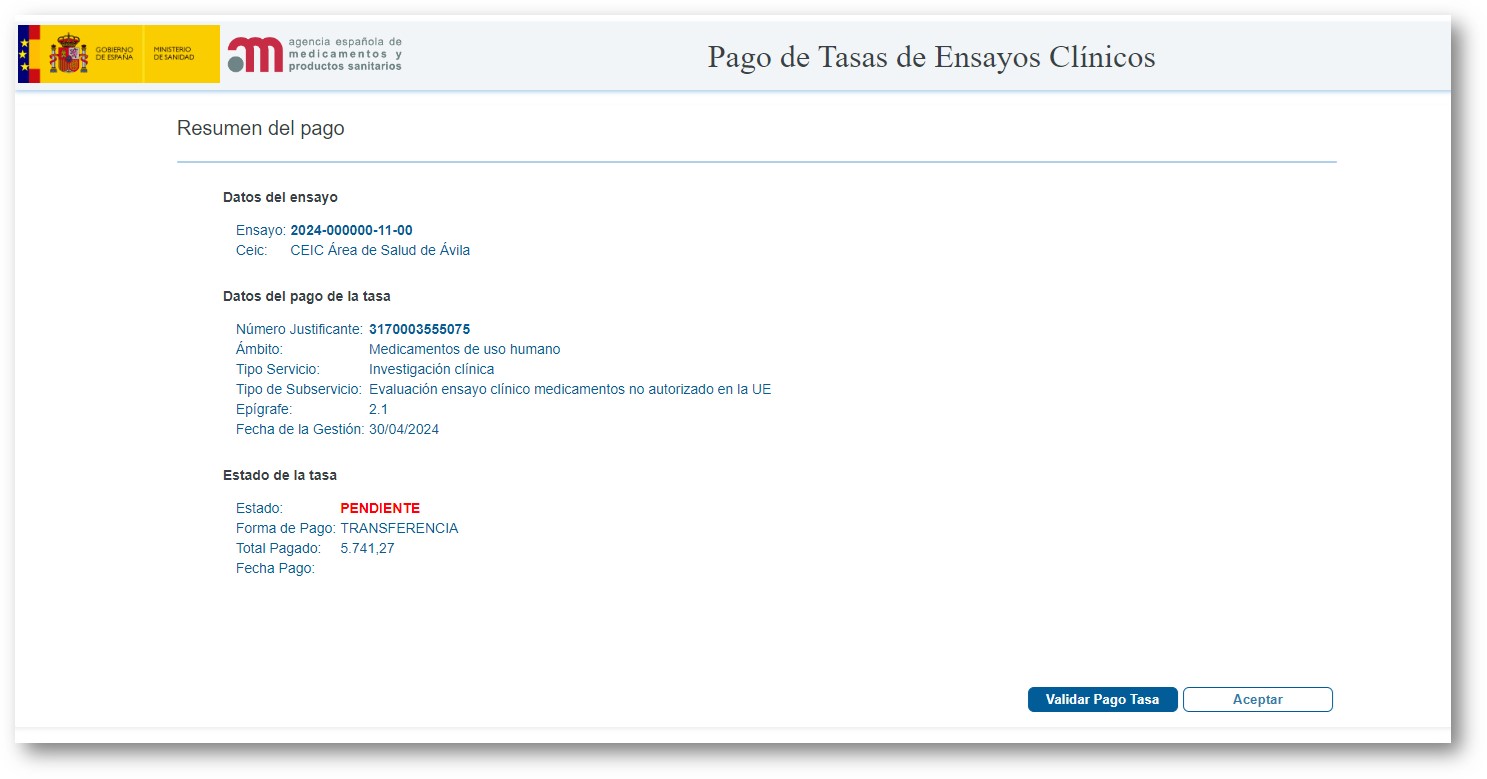
También se recibirá un correo electrónico como el que figura en la siguiente imagen en el que se proporciona el enlace para consultar el estado de pago de la tasa.
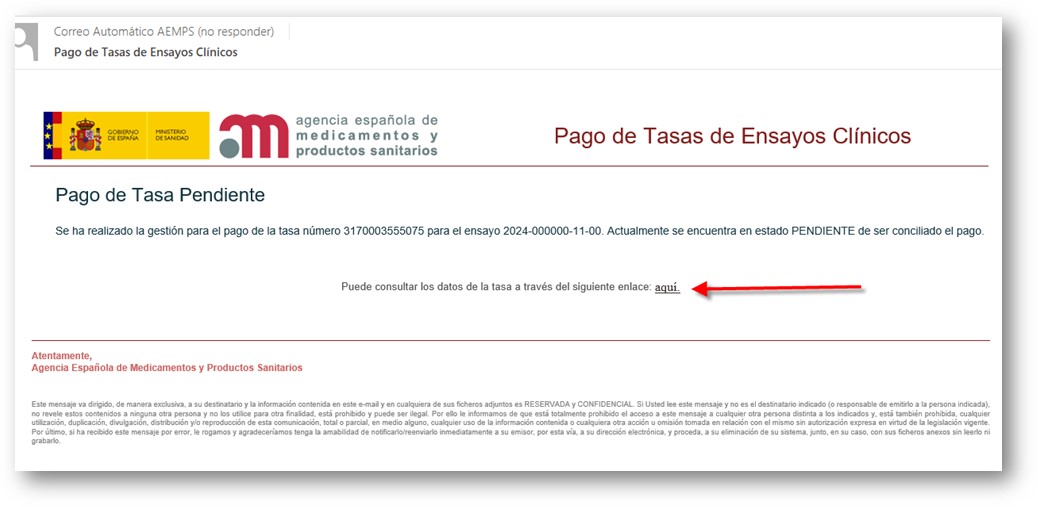
Servicio de incidencias y consultas
Si tiene alguna consulta, incidencia o duda sobre algún punto del proceso de pago de tasas o de la propia aplicación para efectuar el pago puede ponerse en contacto con la AEMPS:
- A través del correo electrónico: tasasydevoluciones@aemps.es.
- A través de la aplicación de Servicio de Soporte de la AEMPS, donde podrá registrar una incidencia, de acuerdo a lo dispuesto en el Real Decreto 203/2021, de 30 de marzo, por el que se aprueba el Reglamento de actuación y funcionamiento del sector público por medios electrónicos.
- Con el Área de Ensayos Clínicos a través de su buzón de consultas: aecaem@aemps.es.